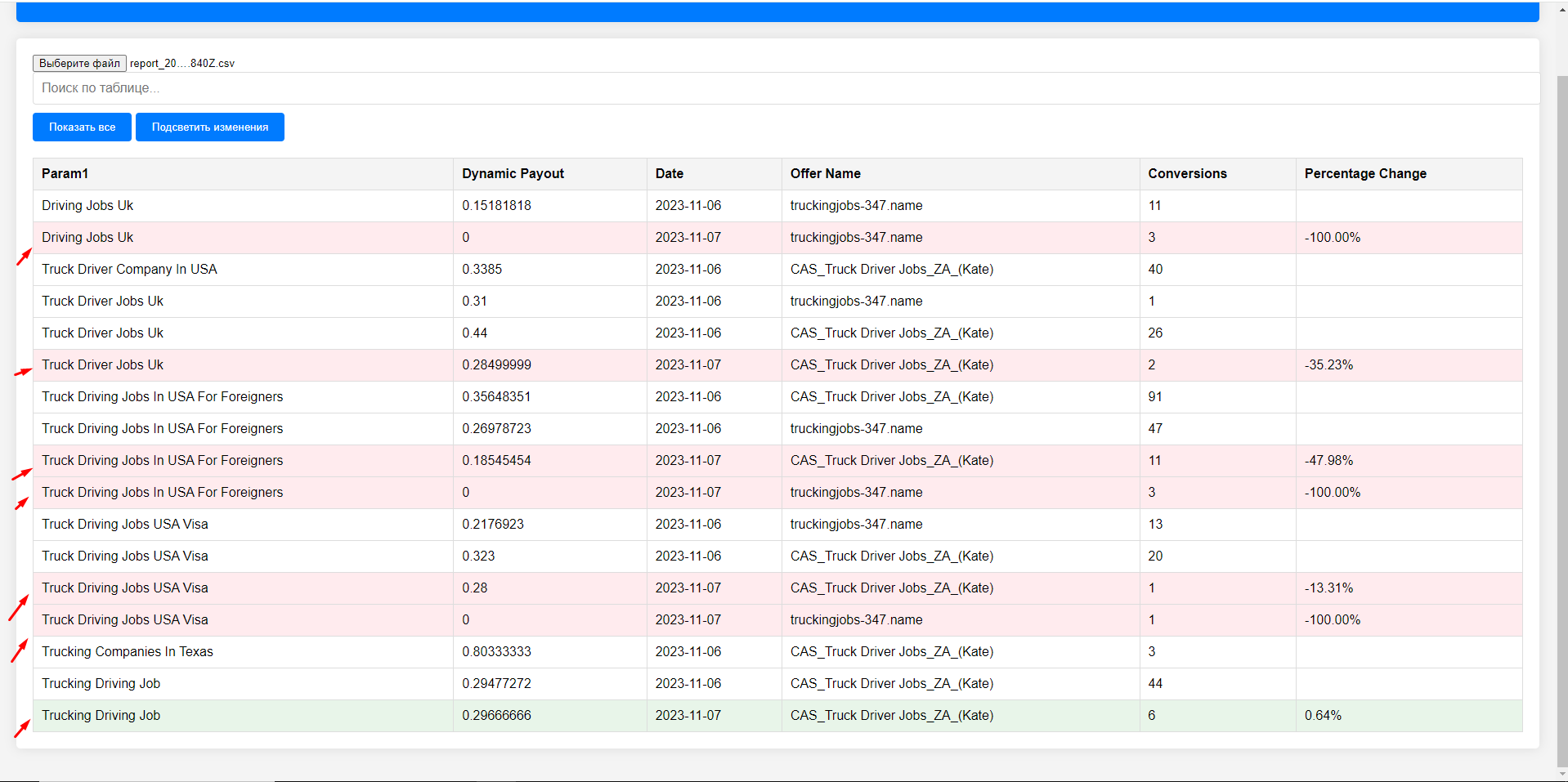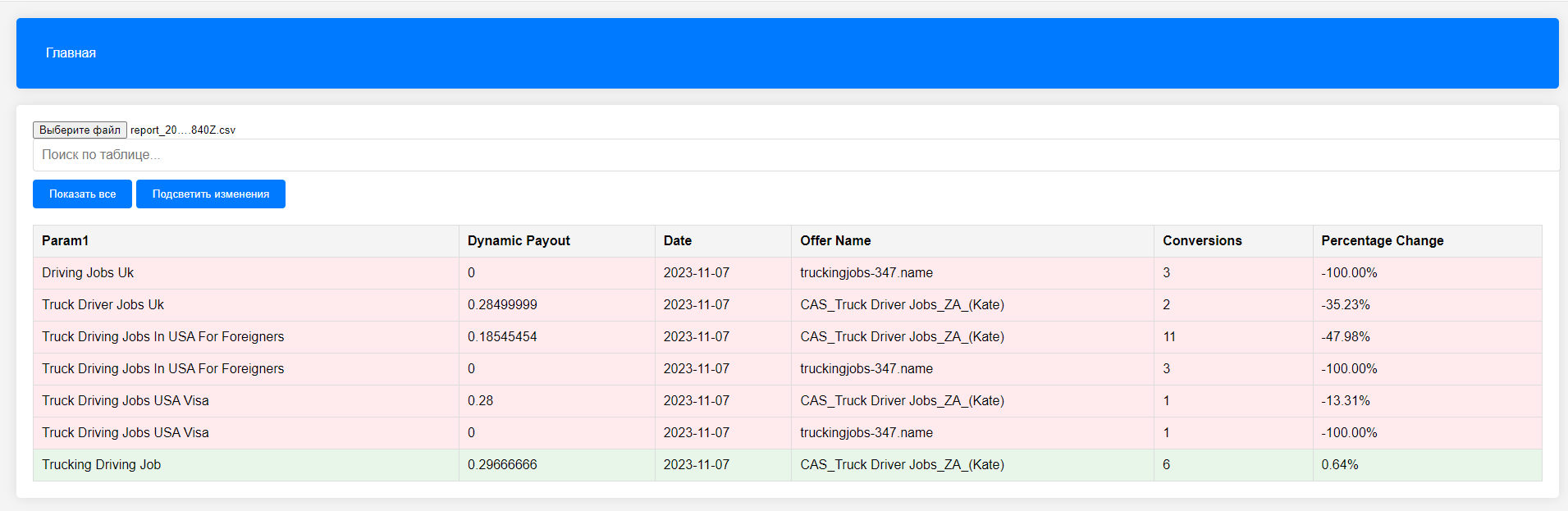Как использовать KW анализатор
- Шаг 1: Подготовка. Для начала делаем подготовку к работе с разделом на сайте.
- А именно, мы должны зайти в ClickFlare и скачать csv файл по кампании за последние 2 дня следуя следующим шагам
- Шаг 2:Заходим в ClickFlare в раздел Campaigns
- Шаг 3:Здесь же меняем таймзону на ту, что у вас работает в кампании. Berlin либо LA время и выставляем дату за 2 дня ( Вчера - Сегодня)
- Шаг 4: Далее в поиске находим свою кампанию и кликаем по ней
- Шаг 5: После клика мы попадаем в окно с офферами. Здесь нам нужно выставить следующее фильтры:
- offers
- date
- conversion param1
- Шаг 6:Далее опуститься в самый низ и нажать кнопку "Download CSV"
- Шаг 7:После того как мы скачали файл .csv переходим на сайт и далее находим раздел KW анализатор в шапке сайта и кликаем по нему
- Шаг 8:В открывшемся окне в графе - "Выберите файл" указываем путь к файлу, который мы скачали ранее с ClickFlare
- Результат:
- Шаг 9:Сайт обновил информацию, которую вы только что загрузили
- После загрузки мы получили информацию по ключам, выплату и их процент изменения
- Нажатая кнопка "Подстветить изменения"
- Благодаря данному инструменту, можно будет выгрузить данные по ключам и посмотреть динамику изменений


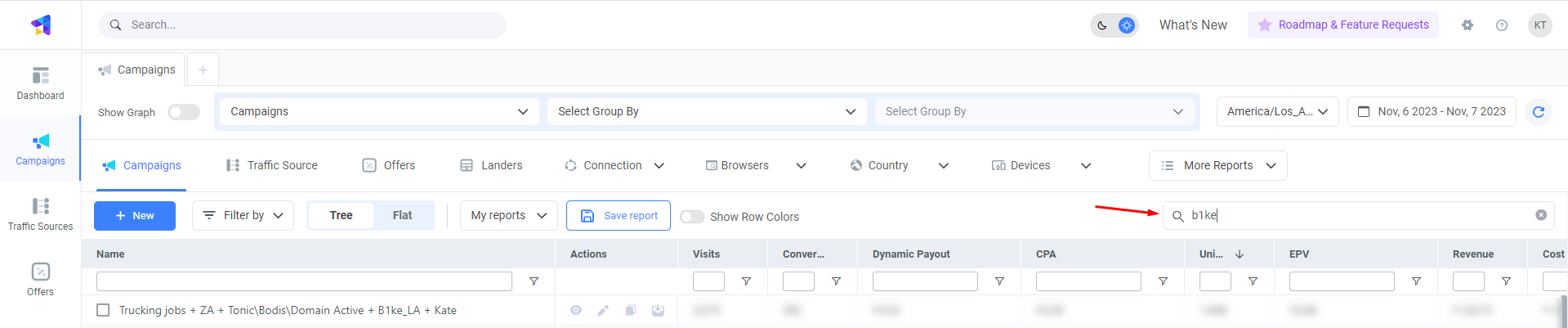

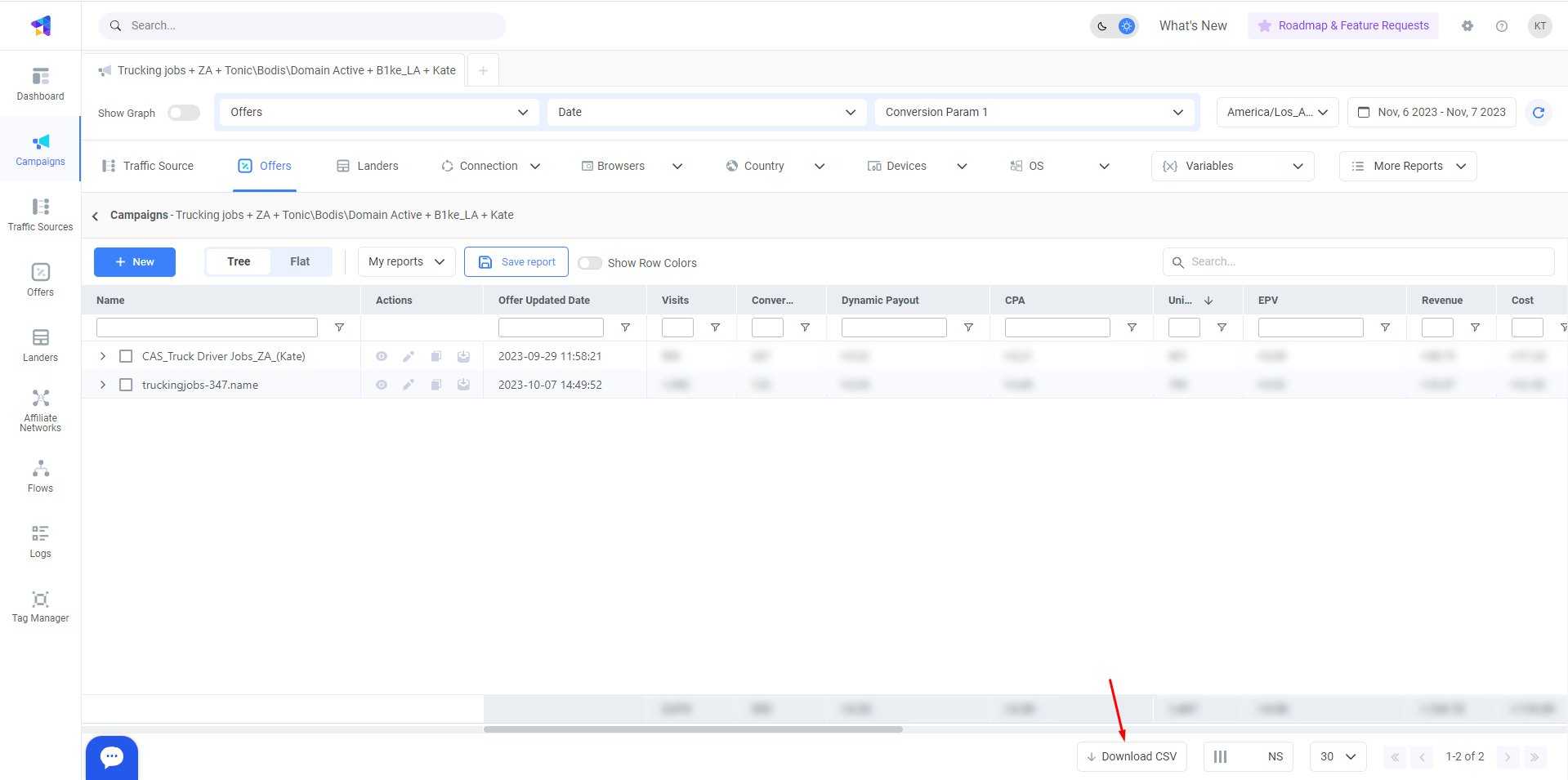
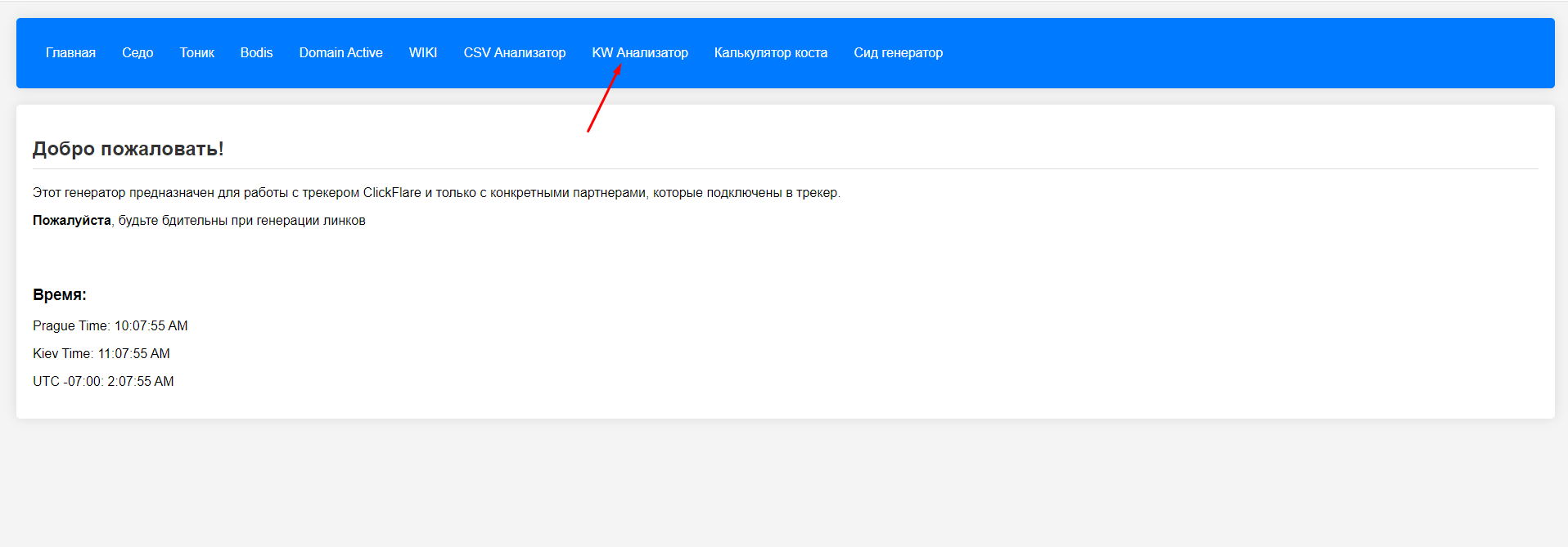
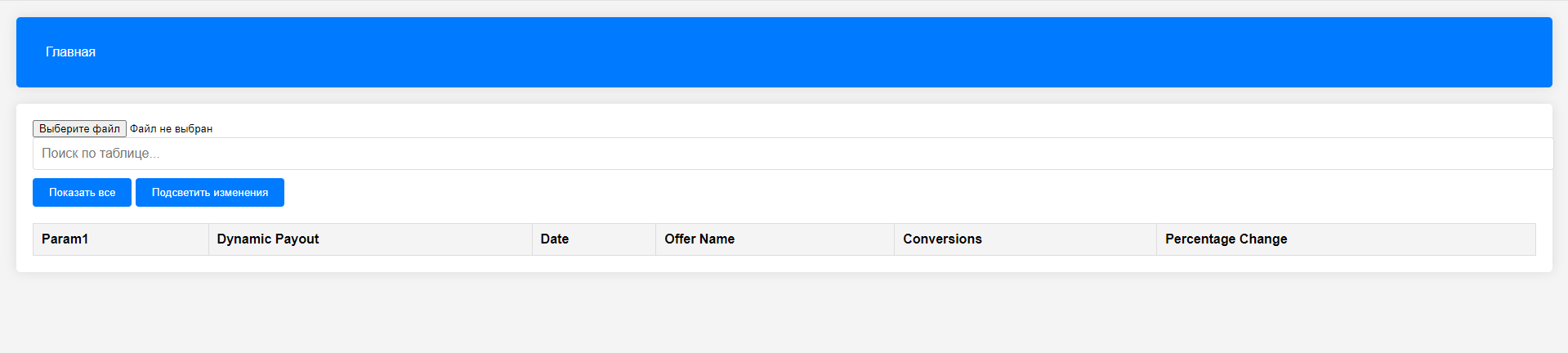
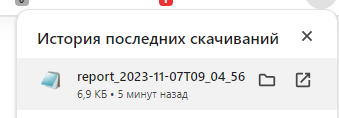
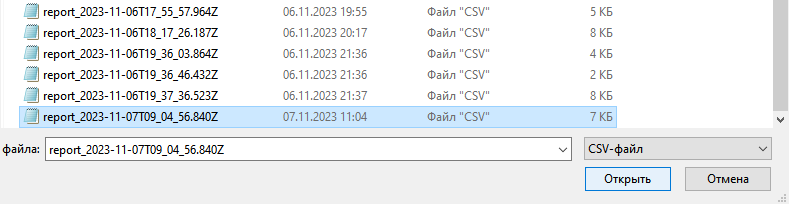
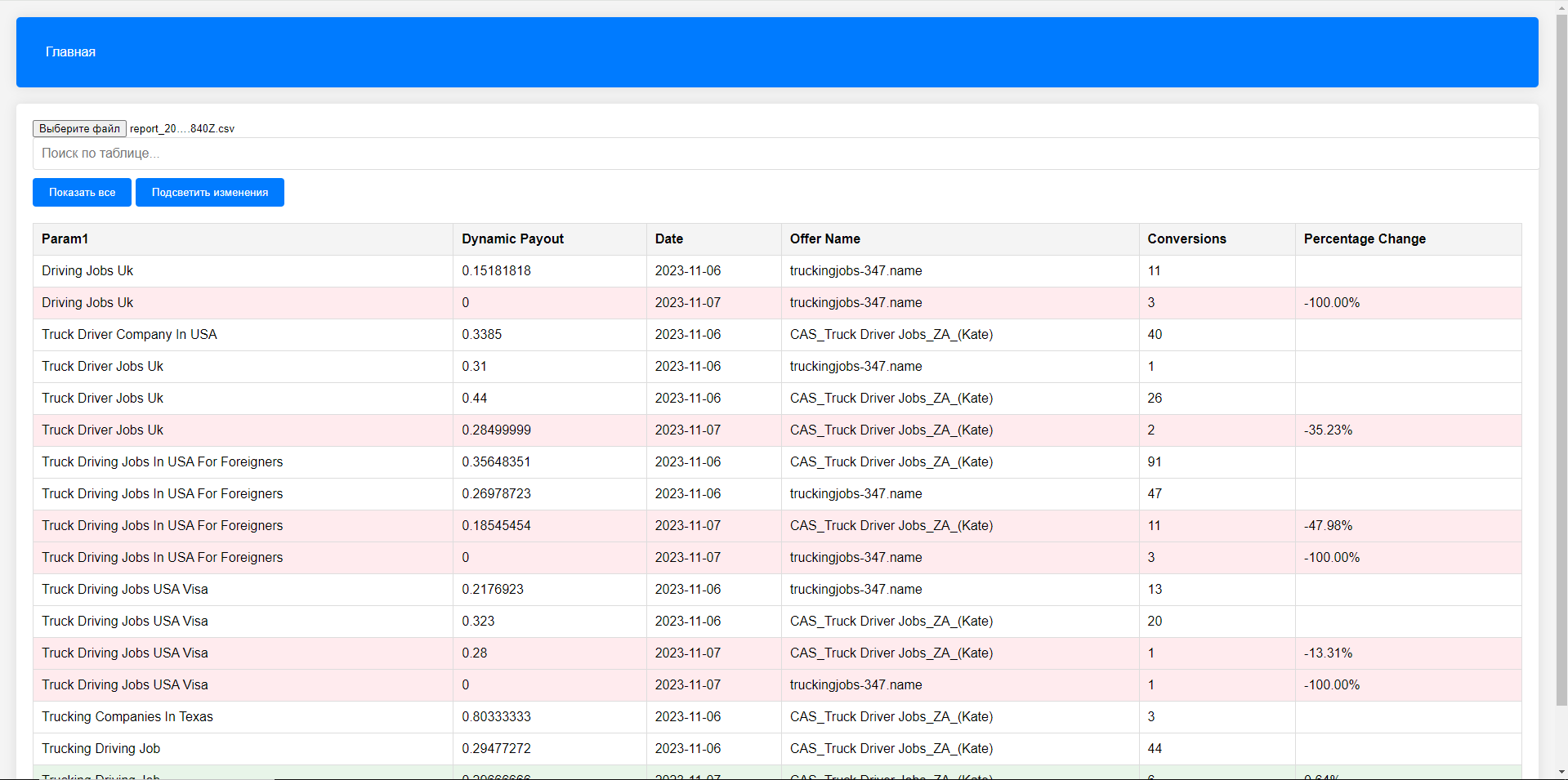
Note: В выгруженном результате появились следующие столбцы: Param1 - ключевые слова, Dynamic Payout - оплата за клик, Date - Дата за период, Offer name - от какого оффера ключ, Conversion - количество кликов по ключу, и Percent Change - процент изменения между последним днем и предыдущим.
Note: Важным ориентиром для быстрого нахождения процента изменения служит подсвечивающаяся строка или вывод строк после нажатия кнопки "Подсветить изменения".